Jak změnit řádkování odstavců v aplikaci Microsoft Word

Naučte se, jak pomocí funkcí v aplikaci Microsoft Word změnit nastavení řádkování a mezery odstavců pro lepší čitelnost.
V dřívějších verzích systému Mac OS X se adresář zobrazil pouze tehdy, když jste o něj požádali v rámci aplikace Mail. V aplikaci Snow Leopard se však adresář zobrazí v doku a je k dispozici, kdykoli jej potřebujete. Adresář sice stále může chodit po louce ruku v ruce s Mailem, ale také flirtuje s ostatními aplikacemi Mac OS X a dokonce si sám pomocí Služeb poradí s některými základními telefonními povinnostmi.
Následující obrázek ilustruje výchozí tvář adresáře s osobní adresní kartou: vaše vlastní kontaktní informace, které zadáte do Asistenta prvního použití. Jiné aplikace Mac OS X využívají data na vaší kartě k automatickému vyplňování vašich osobních údajů do nejrůznějších dokumentů.
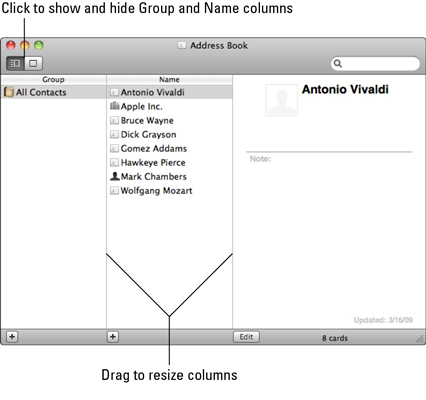
Adresář Mac OS X je propojen s ostatními aplikacemi Mac.
Co s nimi můžete po zadání kontaktních údajů do Adresáře vlastně dělat ? Chcete-li zobrazit kartu pro jakýkoli kontakt v adresáři, stačí kliknout na požadovanou položku ve sloupci Jméno. Na další a předchozí karty se můžete přesunout pomocí kláves se šipkami nahoru a dolů na klávesnici.
Ale počkat, je toho víc! Můžete také
* Kopírování a vkládání: Můžete zkopírovat jakákoli data z karty (stiskněte Command+C) a vložit je do jiné otevřené aplikace (stiskněte Command+V).
Navštivte domovskou stránku kontaktu: Kliknutím na záznam kontaktu jej vyberte a klikněte na odkaz stránky zobrazený na kartě. Safari poslušně zobrazí domovskou stránku uvedenou v záznamu.
Odeslání e-mailové zprávy: Klepnutím a přetažením vyberte libovolnou e-mailovou adresu na kartě; potom klepněte na nabídku Adresář, klepněte na nabídku Služby a zvolte Odeslat. Bingo! V závislosti na informacích, které vyberete, mohou být dostupné i další služby.
Přidání kamaráda iChat: V rámci iChat klikněte na nabídku Kamarádi a poté klikněte na Přidat kamaráda. V dialogovém okně, které se zobrazí, můžete vybrat kartu kontaktu s adresou Instant Messenger a přidat ji do seznamu Buddy List.
Exportovat kontakty: V adresáři vyberte kontakty, které chcete exportovat, klikněte na Soubor a poté z rozbalovací nabídky Export zvolte Exportovat vizitky vCard. Adresář zobrazí list Uložit. Přejděte na místo, kam chcete karty uložit, a klikněte na Uložit.
Vyhledávání mezi svými kontakty: Pokud hledáte konkrétní osobu a jediné, co máte, je telefonní číslo nebo část adresy, klikněte do pole Hledat v pravém horním rohu okna Adresář a zadejte text. Zatímco budete pokračovat v zadávání znaků, Adresář vám ukáže, kolik kontaktů obsahuje shodné znaky, a zobrazí pouze tyto položky ve sloupci Jméno.

Najděte kontakt.
Když už mluvíme o vyhledávání v adresáři, Spotlight je také k dispozici; kliknutím vyberte kontakt a poté klikněte na nabídku Úpravy a vyberte Spotlight. Snow Leopard prohledá celý váš systém pro vše, co souvisí s daným kontaktem, a zobrazí to ve známém okně Spotlight.
Naučte se, jak pomocí funkcí v aplikaci Microsoft Word změnit nastavení řádkování a mezery odstavců pro lepší čitelnost.
TechSmith Snagit je náš obľúbený softvér na úpravu snímok obrazovky a obrázkov. Pozrite si nové funkcie v Snagit 2018!
Potrebujete vytvoriť diagramy alebo vývojové diagramy a nechcete inštalovať ďalší softvér? Tu je zoznam online nástrojov na vytváranie diagramov.
Mať dom plný bezdrôtovo pripojených zariadení a streamovacích služieb, ako je Spotify, je skvelé, kým veci nefungujú a nenájdete zaujímavé riešenia.
NVMe M.2 SSD je najnovšia technológia počítačových pevných diskov. Čo to je a aká je rýchlosť v porovnaní so staršími pevnými diskami a SSD (Solid State Drive)?
Sonos je správne fungujúce audio riešenie na streamovanie od 400 USD za dva reproduktory. Ale pri správnom nastavení môže byť AirPlay zadarmo. Pozrime sa na podrobnosti.
Zálohovanie a synchronizácia Google je nová aplikácia, ktorá sa synchronizuje s aplikáciami Fotky a Disk. Čítajte ďalej a zistite, ako si stojí v porovnaní s OneDrive, Dropbox, Backblaze a Crashplan.
MyIPTV je služba na strihanie káblov, ktorá využíva aplikáciu SOPlayer pre viacero platforiem a poskytuje televíziu, filmy a iné formy médií za platené
Spoločnosť Logitech nedávno vydala svoju klávesnicu Illuminated Living-Room Keyboard K830, ktorá je určená ako spoločník domácej zábavy. Tu je naša recenzia jednotky.
Tu je pohľad na aktualizáciu, ktorá bola nedávno vydaná pre CloudHQ a ako funguje. Čítajte ďalej a dozviete sa viac.








